Last Updated on June 4, 2022 by appkey
Facebook Business Manager merupakan salah satu layanan media sosial Facebook yang telah dimanfaatkan oleh para pengusaha untuk memasarkan produknya. Layanan Facebook ini awalnya dibuat untuk Anda yang telah memiliki usaha yang berkembang, yang pastinya membutuhkan sumber daya lain yang akan membantu mengelola iklan Facebook Anda. Namun karena Anda harus memberikan hak akses akun Anda kepada orang lain melalui beberapa perangkat yang berbeda, akun Anda akan dianggap diretas.
Oleh karena itu Facebook Business dirilis untuk menyiasati hal di atas karena dengannya Anda dapat mengelola iklan bersamaan dari lokasi yang berbeda-beda. Hal baiknya Anda sebagai pemilik dapat mengontrol informasi apa saja yang dapat diakses oleh karyawan Anda tanpa perlu membagikan rincian login akun. Hal ini karena setiap karyawan yang telah Anda tunjuk dapat login melalui login akun mereka masing-masing.
Jadi intinya dengan menggunakan facebook Business Manager Anda bisa mengontrol grup, halaman dan Facebook ads Anda dengan mudah. Agar lebih jauh pemahaman Anda tentang Facebook Business alangkah baiknya menyimak ulasan lengkap tentang cara membuat Facebook Manager, keuntungan menggunakan Facebook Business Manager dan lain sebagainya.
Baca juga : Strategi Facebook Marketing untuk Menggaet Konsumen via Chat Facebook
Daftar Isi
Cara Membuat Akun Facebook Manager
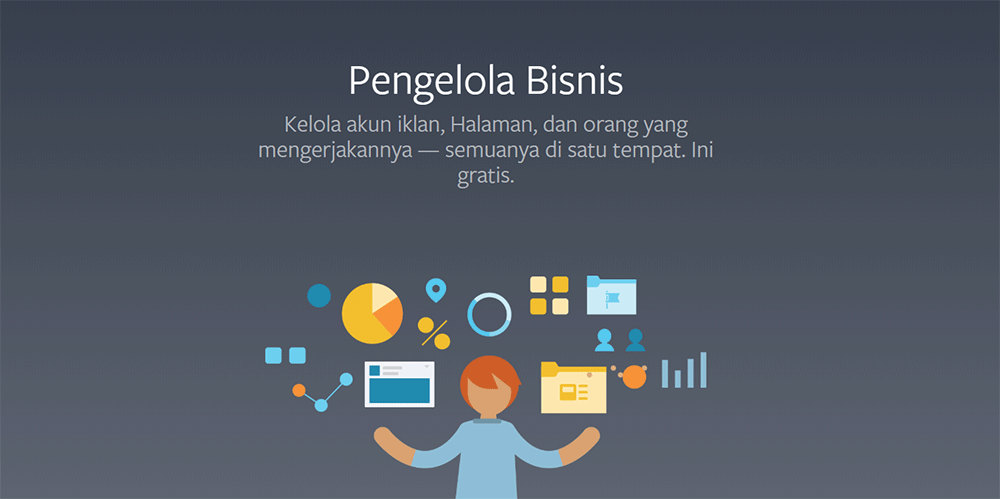
Seperti yang telah dibahas di atas, Facebook Business Manager adalah layanan Facebook gratis yang akan memudahkan Anda dalam mengelola fitur-fitur Facebook secara efektif dan efisien. Nah khusus untuk Anda para pengusaha harus mulai memanfaatkan Facebook Business agar usaha Anda semakin berkembang pesat. Disini akan ditulis langkah-langkah membut Facebook Business Manager.
Setup Facebook Business
Langkah pertama sebelum Anda mulai menggunakan layanan Facebook Business adalah tentukan terlebih dahulu siapa saja yang bertugas menjadi admin. Admin ini bertugas memegang kendali terhadap klien (customer), pengguna lain atau karyawan dan dapat Anda ubah sewaktu-waktu sesuai keinginan Anda.
Mengatur konfigurasi dari Facebook Business cukup mudah bahkan untuk pemula. Jika adminnya adalah Anda sendiri maka Anda cukup masuk atau login Facebook Anda sendiri, selanjutnya akses business.facebook.com.
Setelah Anda masuk ke halaman Facebook Business Manager Anda akan dituntut untuk membuat akun dengan mengisi informasi-informasi penting tentang bisnis yang Anda jalankan. Informasi-informasi tersebut bisa berupa nama bisnis Anda, halaman bisnis dan siapa profil pengelola bisnis Anda. Setelah Anda mengisi semua informasi di atas dengan lengkap Anda bisa mengklik Finish dan profil Facebook Business Anda telah selesai dibuat.
Pengaturan Login Bersama
Di atas telah disebutkan bahwa Facebook Business diciptakan untuk menyiasati akun pribadi pengelola bisnis yang dianggap telah diretas. Karena memang umumnya seorang pengusaha membutuhkan orang lain untuk membantu mengelola pemasaran produknya. Dan dengan layanan Facebook Anda bisa berbagi akses dengan akun yang berbeda, yang mana dalam istilah Facebook namanya adalah menambahkan akun abu-abu.
Cara untuk menambahkan akun abu-abu terhitung mudah, yaitu setelah Anda selesai membuat profil Facebook Business Manager silahkan klik Pengaturan pada halaman awal, tepatnya berada pada menu bar samping sebelah kanan. Berikutnya klik login bersama.
Setelah itu Anda akan diminta untuk memasukkan alamat email dan kata sandi orang tersebut.
Tambahkan Manager
Setelah Anda selesai mengatur login bersama dengan menambahkan akun abu-abu, selanjutnya yang harus Anda lakukan adalah menambahkan manager. Perlu Anda ketahui bahwa dalam Facebook Business juga ada sistem manajerial atau kepegawaian. Anda sebagai admin bisa menunjuk Manager untuk bertugas melakukan hal-hal tertentu. Meskipun admin dapat juga disebut Manajer akan tetapi hanya bertugas membagi-bagi tugas/jobdesk dan selebihnya hanya sebagai pemantau.
Untuk menambahkan Manager, cukup klik Pengaturan kemudian klik Orang setelahnya pilih Tambahkan Orang Baru pada sidebar sebelah kiri. Sebelumnya pastikan calon Manajer tersebut telah benar-benar memverifikasi akun baru dengan email pribadinya.
Tetapkan Tugas dan Mulai Bekerja
Setelah Anda menambahkan akun abu-abu dan juga telah menetapkan Manager maka hal yang harus Anda lakukan selanjutnya adalah membagi tugas. Pertama yang harus Anda lakukan adalah menentukan terlebih dahulu layanan apa yang ingin Anda kelola pertama kali, bisa Page/Halaman atau Akun iklan. Kemudian setelah Anda selesai menentukan semuanya, Anda bisa memilih Halaman atau Akun iklan yang akan Anda bagi aksesnya. Selanjutnya tambahkan akun abu-abu dan tentukan Manager untuk memiliki akses ke Halaman atau Akun iklan tersebut.
Mungkin Anda harus menunggu sementara masing-masing akun abu-abu dan akun Manager menerima undangan untuk menjadi bagian dari tim pengelola facebook business manager. Dalam undangan berbentuk email itu mereka akan menerima detail akses yang Anda berikan kepada mereka beserta link untuk memulai. Ada baiknya juga apabila Anda menghubungi mereka secara pribadi beserta link tentunya untuk memberitahu mereka kalau Anda telah memberikan akses.
Penetapan Level Akses ke Semua Anggota Tim
Salah satu perbedaan facebook individu dan business yang mencolok adalah pada wilayah izin akses. Elemen penting yang harus Anda lakukan sebagai pemilik aset bisnis adalah mengatur pemberian izin kepada orang-orang dalam bisnis Anda dan apa yang dapat mereka lakukan atas nama bisnis Anda. Dengan memberikan detail izin akses yang berbeda-beda memungkinkan Anda dapat mengawasi informasi dan aset Anda dengan lebih baik.
Aset yang telah Anda miliki sebelum membuat akun Facebook Business semisal Halaman, Akun iklan dan Piksel akan tetap terhubung dengan akun pribadi Anda sesuai pengaturan awal. Namun agar tidak membingungkan disarankan untuk mengalihkan aset tersebut ke dalam Facebook Business Manager.
Terdapat 2 macam tingkatan izin dalam Facebook Business Manager yaitu Business Manager Specific (peran tertentu di Facebook Business Manager) dan All of Facebook (peran di semua aset Facebook). Rinciannya adalah sebagai berikut.
Tipe Facebook Business Manager Specific
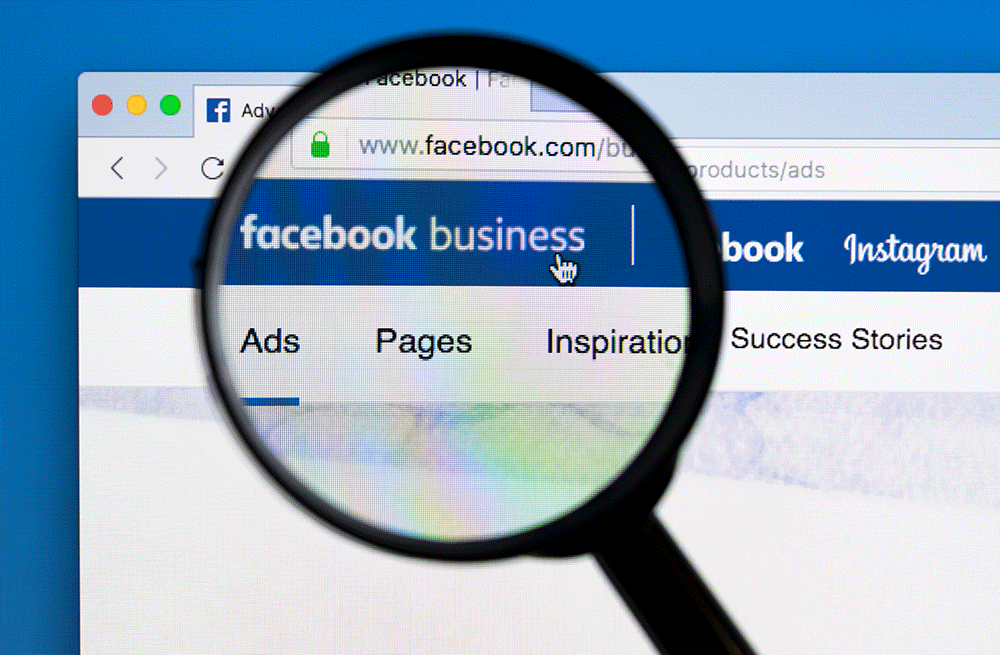
Business Manager Specific dapat dikelompokkan menjadi 2 peran yaitu sebagai Pengurus Bisnis dan sebagai Karyawan Bisnis. Pengurus Bisnis memiliki akses untuk mengontrol semua aspek Business Manager seperti misalnya menambah ataupun menghapus beberapa orang dari daftar karyawan. Selain itu Pengurus Bisnis juga dapat memodifikasi dan menghapus bisnis tersebut.
Sedangkan peran sebagai Karyawan Bisnis maksudnya adalah mereka mendapatkan izin untuk mengakses semua informasi pengaturan bisnis. Selain itu Karyawan Bisnis juga dapat mengetahui perannya yang telah ditentukan oleh Pengurus Bisnis. Berbeda dengan Pengurus Bisnis, Karyawan Bisnis tidak diberikan izin untuk membuat segala jenis perubahan apapun itu.
Tipe Facebook Business All of Facebook
Tingkatan All of Facebook berarti dapat memiliki akses ke aset-aset di dalam Facebook. Aset-aset tersebut seperti Fanspage/Halaman, Akun iklan, Aplikasi, Piksel dan Pemirsa.
1. Halaman
Aset pertama adalah Halaman yang mana dikontrol oleh bisnis yang diwakili oleh halaman tersebut. Walaupun hanya dapat diklaim oleh satu Pengelola Bisnis akan tetapi dapat memiliki Mitra atau akun individu. Mitra ini nantinya dapat memiliki akses untuk mengirim dan membeli iklan. Begitu juga untuk akun Instagram maupun aplikasi.
2. Akun Iklan
Salah satu poin plus menggunakan Facebook Business adalah Anda bisa mudah mengelola Akun iklan Anda. Dengan Akun iklan Anda dapat membeli sebuah iklan di halaman maupun aplikasi yang telah terhubung, dimana setiap akun iklan pasti memiliki metode pembayaran yang berkaitan dan siapa yang berwenang membeli iklan berdasarkan akun tersebut.
Sebagai pihak yang mengelola faktur maka Business Manager wajib hukumnya memiliki Akun iklan. Namun daripada itu, perlu Anda pahami bahwa Akun iklan dapat dibagi dengan berbagai macam bisnis, yang dengannya mereka bisa melakukan analisa ataupun menjalankan iklan atas nama bisnis Anda.
3. Aplikasi
Di dalam Facebook Business Manager, aplikasi yang sudah dimiliki dapat diklaim sekaligus dapat dibagi dengan Mitra Business Manager. Gunanya adalah mereka dapat mengelola pengaturan aplikasi tersebut. Aplikasi ini nantinya mempunyai sebuah ID yang mana dapat membantu Business Manager mengenali siapa saja yang mengunduh aplikasi organisasi yang Anda miliki. Kemudahan dalam aset aplikasi ini adalah Anda bisa mengintegrasikannya ke salah satu bahkan beberapa Akun iklan.
4. Piksel
Ketika Anda menggunakan Facebook Business Manager Anda bisa membuat sampai 5 piksel yang mana nantinya akan Anda bagi dengan Mitra Business Manager. Anda bisa menetapkan kemitraan dengan piksel bagi orang yang Anda minta untuk mengelola iklan Anda. Caranya adalah dengan memilih Tetapkan Mitra kemudian masukkan ID bisnis orang tersebut.
5. Pemirsa
Dengan Facebook Business Anda bisa membagi dan menentukan pemirsa, oleh karena itu mereka dapat akses untuk melihat pemirsa yang telah Anda buat untuk iklan Anda. Ada 2 macam pembagian dari Pemirsa yaitu Pemirsa Khusus dan Pemirsa Serupa yang mana bisa Anda bagi dengan banyak Akun iklan maupun agensi media secara massal. Hal ini bisa terjadi jika Anda dengan pihak penerima sudah terikat dengan satu Business Manager.
Cara Menambahkan Fanspage di Facebook Business
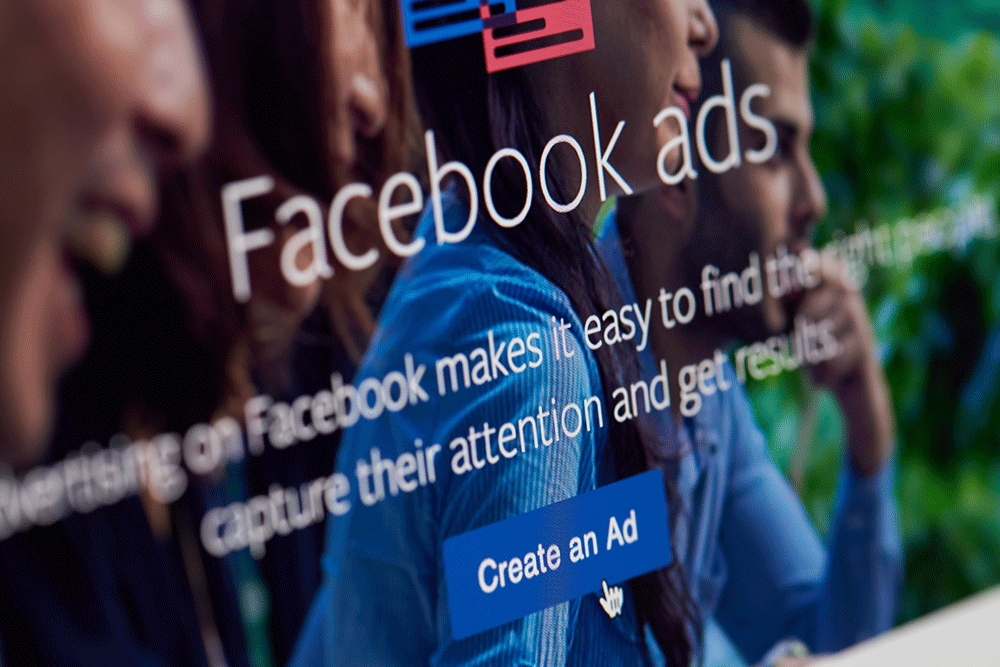
Salah satu keunggulan Facebook Business adalah Anda bisa mengelola Fanspage Anda dengan mudah, namun bagaimana sih caranya menambahkan Fanspage ke profil Facebook Business Manager? Kalau Anda baru pertama kali menggunakan layanan Facebook Business memang agak membingungkan. Namun jangan khawatir, penulis akan menerangkan langkah-langkahnya untuk Anda. Yaitu sebagai berikut.
- Klik Page kemudian klik Add Page. Pada tampilan ini pilihlah Add Page To Business Manager.
- Setelah itu pada menu Add Page To Business Manager akan ada pilihan Add A Page You Own, Add Someone Else’s Page dan Create Page.
Add A Page You Own adalah menu untuk menambahkan halaman yang telah Anda miliki, Add Someone Else’s Page adalah menu untuk menambahkan Halaman yang dimiliki oleh orang lain dan Create Page adalah membuat Halaman baru.
- Dari ketiga opsi tersebut Anda bisa memilih Add A Page You Own, setelah itu klik Add Page.
- Setelah itu Anda bisa menyalin URL Fanspage yang Anda miliki dan kemudian pilih Add Page.
Setelah itu akan muncul tampilan yang memberitahukan bahwa proses menambahkan Halaman/Fanspage ke Facebook Business Manager telah berhasil.
Cara Menambahkan Akun Iklan ke Facebook Business
Di atas telah dibahas langkah-langkah menambahkan Halaman ke dalam Facebook Business, dan sekarang akan diulas tata cara menambahkan Akun iklan ke Facebook Business Manager yang mana akan Anda gunakan untuk beriklan. Tata caranya adalah sebagai berikut.
- Klik Home pada Halaman Facebook Business Manager.
- Kemudian pilih Create Ad Account/Membuat Akun iklan.
- Pada menu Create Ad Account/Membuat Akun iklan, ada beberapa isian informasi yang harus Anda isi semisal ad account name, advertising on behalf of, time zone dan currency.
Maksud dari ad account name adalah nama dari Akun iklan yang akan Anda buat, kemudian advertising on behalf of akan terisi secara otomatis sesuai nama Akun iklan Anda, sedangkan time zone menunjukkan di zona waktu yang mana Anda tinggal dan currency adalah jenis mata uang apa yang Anda gunakan.
- Setelah Anda mengisi informasi-informasi tersebut dengan lengkap dan benar kemudian klik Create Ad Account.
- Akan ada tampilan yang menandakan Akun iklan Anda berhasil dibuat.
Perlu Anda pahami bahwa awalnya setiap bisnis hanya dapat membuat satu Akun iklan, akan tetapi setelah Anda membayar untuk iklan tersebut Anda bisa membuat lagi sampai 4 Akun iklan. Jadi Akun iklan yang boleh dibuat hanya sampai 5 akun dan tidak boleh lebih.
Cara Menyiapkan Metode Pembayaran

Ketika Anda ingin beriklan di Facebook Anda harus menyiapkan metode pembayaran. Proses ini akan Anda butuhkan saat Anda pertama kali membuat dan menyiapkan Facebook Business. Langkah-langkahnya adalah sebagai berikut.
- Tambahkan metode pembayaran yang ingin Anda gunakan, letaknya adalah di Pengaturan Bisnis – Pembayaran – Metode Pembayaran.
- Jika Anda memiliki kartu kredit, pastikan memiliki ketersediaan lini kredit Anda.
- Tentukan level izin yang akan Anda berikan di Peran Keuangan.
- Perbarui dahulu alamat email yang Anda gunakan untuk menerima faktur, ada di menu Pembayaran – Kredit – Akun – Email – Faktur.
- Cek saldo/Pengiriman Belum Dibayar lini kredit dan kondisinya di Pengaturan–Pembayaran.
- Jangan lupa untuk membagikan lini kredit Anda ke Business Manager yang lain yang Anda berikan akses semisal agensi.
Waktu Tepat Menggunakan Facebook Business
Cakupan perbedaan facebook individu dan business selanjutnya ada pada beberapa poin pertimbangan kebutuhan di bawah ini. Selain sebagai seorang pebisnis yang ingin usahanya berkembang, ada beberapa kondisi dimana Anda harus segera memilih menggunakan layanan Facebook Business Manager daripada facebook reguler. Kondisi-kondisi tersebut adalah semisal.
- Anda memiliki lebih dari 1 karyawan yang mengelola pemasaran melalui Facebook maupun Instagram.
- Anda harus mengelola beberapa aset Facebook dan Instagram seperti Halaman Facebook, Akun iklan dan Pixel.
- Anda menggunakan jasa vendor untuk membuat, menjalankan, dan mengelola halaman dan iklan Anda dan ingin mempertahankan semua hak aset yang Anda miliki.
- Anda menginginkan kontrol terpusat terhadap akses dan izin ke aset Anda.
- Anda ingin meminta akses kepada Halaman/Page, iklan dan aplikasi yang dimiliki orang lain.
- Anda ingin berbagi Halaman/Page, Akun iklan dan aplikasi dengan agensi lain.
Kelebihan Facebook Business
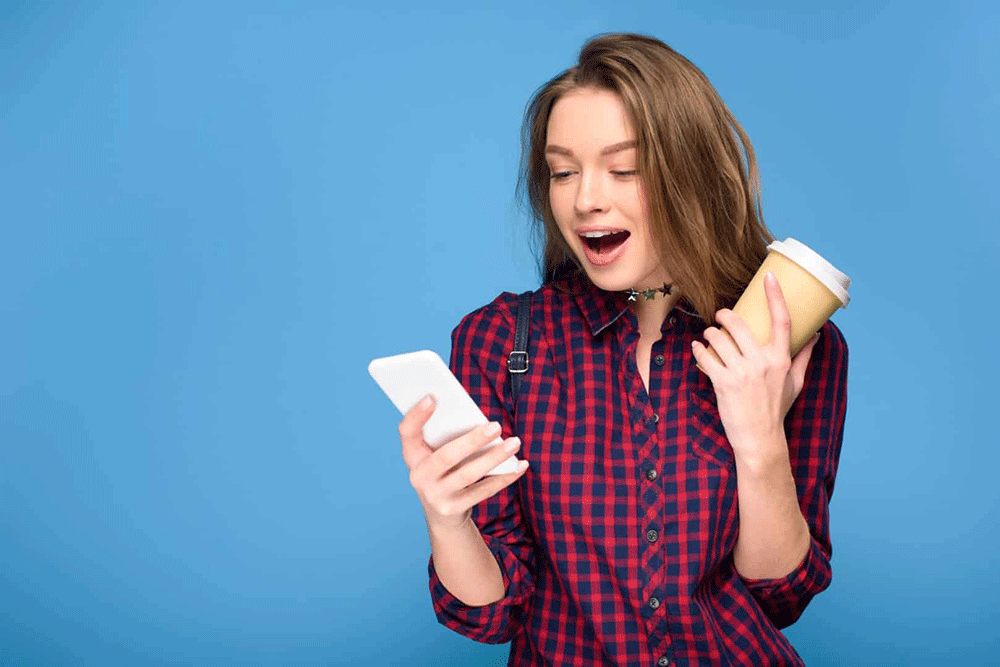
Di awal penulis telah mencuplik beberapa manfaat dan kelebihan yang akan Anda nikmati jika Anda menggunakan Facebook Business. Di antara manfaat-manfaat tersebut adalah sebagai berikut.
- Anda dapat mengorganisir izin dengan mudah.
- Anda dapat mengatur Facebook Page dan Akun iklan dalam satu koridor kebutuhan. Hal ini tentu akan memudahkan manajemen waktu Anda.
- Kelebihan Facebook Business selanjutnya yakni memiliki satu akun sumber dana yang digunakan sebagai metode pembayaran.
- Anda bisa dengan praktis mengelola Akun iklan, Facebook Page dan aplikasi lain semisal Instagram dan seterusnya.
- Dengan Facebook Business Manager Anda bisa memberikan akses yang berbeda-beda terhadap pengguna yang telah Anda tentukan. Hal ini karena disesuaikan dengan kebutuhan manajemen bisnis.
Demikianlah ulasan lengkap dan rinci tentang seluk beluk Facebook Business khusus untuk Anda pelaku bisnis yang ingin usahanya berkembang pesat. Semoga tulisan ini dapat menjadi referensi dan ilmu baru yang bisa Anda terapkan nantiya. Semoga sukses!
Jasa Pembuatan Aplikasi, Website dan Internet Marketing | PT APPKEY
PT APPKEY adalah perusahaan IT yang khusus membuat aplikasi Android, iOS dan mengembangkan sistem website. Kami juga memiliki pengetahuan dan wawasan dalam menjalankan pemasaran online sehingga diharapkan dapat membantu menyelesaikan permasalahan Anda.










